- GMOグローバルサインサポート
- SSLサーバ証明書サポート情報
- 証明書の設定について
- 証明書の設定状況の確認手順
最終更新:2025年12月04日
本ページにて、QualysのSSLチェックツールを使用する場合の、証明書の設定状況の確認方法を紹介します。
 QualysのSSLチェックツールへアクセスします。
QualysのSSLチェックツールへアクセスします。
 検索窓に証明書のコモンネームを入力し、Submitをクリックします。
検索窓に証明書のコモンネームを入力し、Submitをクリックします。
※検索には時間がかかる場合がございます。
※冗長化された環境では、IPアドレスが複数表示されます。
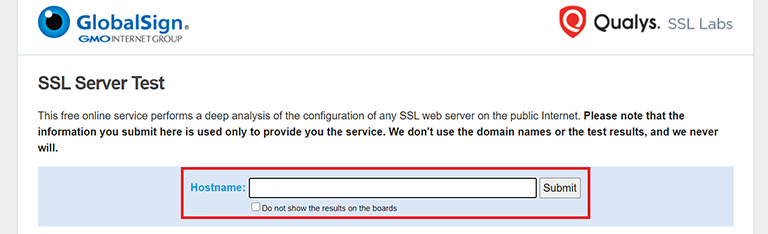
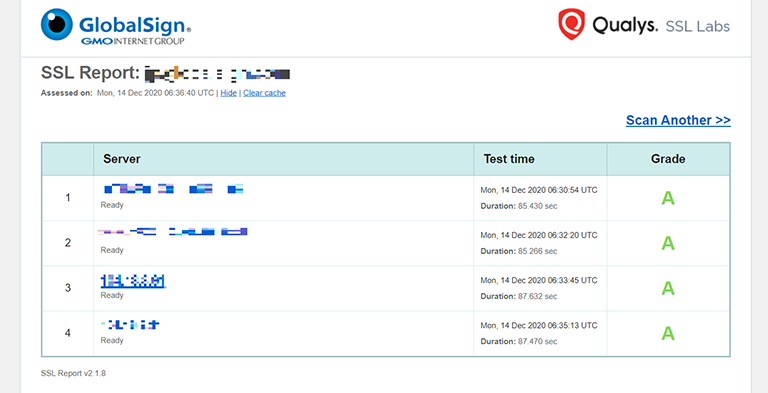
 検索結果2つ目の項目を参照し、設定状況を確認していきます。
検索結果2つ目の項目を参照し、設定状況を確認していきます。
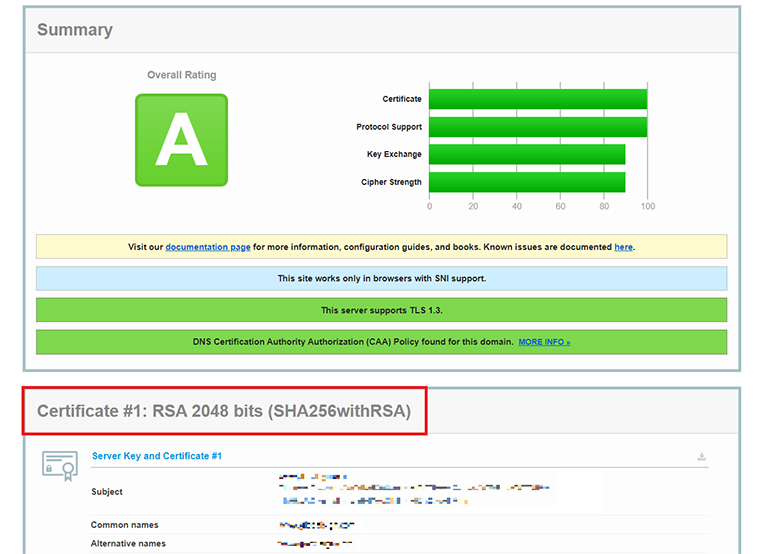
 証明書については「Server Key and Certificate #1」を確認します。
証明書については「Server Key and Certificate #1」を確認します。
・Common namesの項目が正しいかご確認ください。
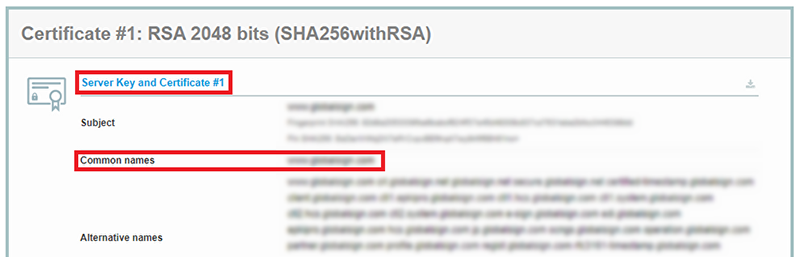
 中間CA証明書については「Additional Certificates (if supplied)」を確認します。
中間CA証明書については「Additional Certificates (if supplied)」を確認します。
・Subjectの項目に、ご利用中のサーバ証明書に対応した中間CA証明書のコモンネームが表示されているかどうかご確認ください。
※手順④の「Server Key and Certificate #1」内の「Issuer」の値と一致しているかご確認ください。
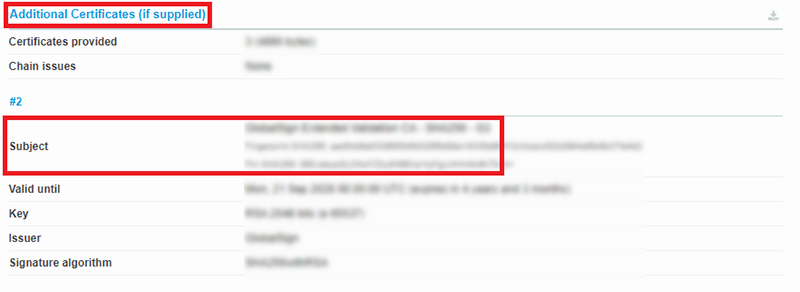
中間CA証明書が正しく設定されていない場合は、下記のように「Incomplete」の表示となりますので、中間CA証明書の設定を見直してください。

関連リンク